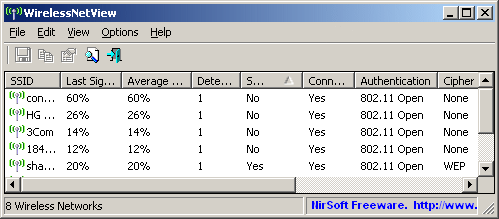Berikut langkah-langkahnya :
* Buka terminal anda Applications->Accessories->Terminal
* Buat backup file untuk file yang akan kita edit , agar anda bisa dengan mudah mengembalikan ke kondisi semula jika terjadi masalah sudo cp /etc/sysctl.conf /etc/sysctl.conf.cadangan jadi file backup anda adalah sysctl.conf.cadangan
* Masukkan perintah sudo gedit /etc/sysctl.conf ganti gedit dengan vim atau kedit atau yang lainnya sesuai dengan program editor yang anda gunakan
* Masukkan kode berikut di akhir file yang anda edit tadi
# increase TCP max buffer size setable using setsockopt()
net.core.rmem_max = 16777216
net.core.wmem_max = 16777216
# increase Linux autotuning TCP buffer limits
# min, default, and max number of bytes to use
# set max to at least 4MB, or higher if you use very high BDP paths
net.ipv4.tcp_rmem = 4096 87380 16777216
net.ipv4.tcp_wmem = 4096 65536 16777216
# don't cache ssthresh from previous connection
net.ipv4.tcp_no_metrics_save = 1
net.ipv4.tcp_moderate_rcvbuf = 1
# recommended to increase this for 1000 BT or higher
net.core.netdev_max_backlog = 2500
# for 10 GigE, use this, uncomment below
# net.core.netdev_max_backlog = 30000
# Turn off timestamps if you're on a gigabit or very busy network
# Having it off is one less thing the IP stack needs to work on
#net.ipv4.tcp_timestamps = 0
# disable tcp selective acknowledgements.
net.ipv4.tcp_sack = 0
#enable window scaling
net.ipv4.tcp_window_scaling = 1
* Simpan file yang telah di edit lalu exit
* Masukkan perintah berikut pada terminal untuk menjalankan file yang barusan di edit
sudo sysctl -p
* Untuk mematikan/mendisable anda bisa menghilangkan kode yang kita tambahkan tadi buka kembali file tadi sudo gedit /etc/sysctl.conf
* Pada Ubuntu saya terasa banget bedanya jadi wuuussshh…
*sekarang anda bisa bedakan perbedaannya.
Selamat Mencoba
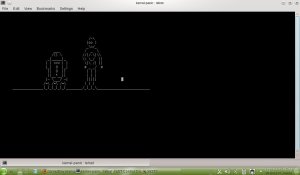 Caranya sederhana. Pertama siapkan pc/laptop/netbook yang ada linuxnya ama koneksi inet. Kemudian buka terminal, ketik telnet (gw coba di netbook samsung nc 108 os linux open suse 12.1 kde 32 bit) :
Caranya sederhana. Pertama siapkan pc/laptop/netbook yang ada linuxnya ama koneksi inet. Kemudian buka terminal, ketik telnet (gw coba di netbook samsung nc 108 os linux open suse 12.1 kde 32 bit) :